Hogyan jelentkezhetek ki az Outlook Mobile-ból
Vegyes Cikkek / / June 27, 2022

A Microsoft Outlook egy személyes információkezelő alkalmazás, amely csevegésen és e-mailen keresztül segít kapcsolatot teremteni az emberekkel, és lehetővé teszi számukra az olyan funkciók használatát, mint az Élő naptár. Az Outlook biztonságos teret biztosít a felhasználóknak munkaterületi feladataik és adataik egy helyen történő kezeléséhez. Ha az Outlookot használja mobilján és asztali számítógépén, érdemes tudnia, hogyan jelentkezhet ki az Outlook mobilból, és hogyan jelentkezhet ki az Outlook-fiókból asztali számítógépen. Így zökkenőmentesen válthat közöttük anélkül, hogy akadályozná a munkafolyamatot. Olvassa el ezt a teljes cikket, hogy megtudja, hogyan kell mindkét műveletet részletesen végrehajtani.
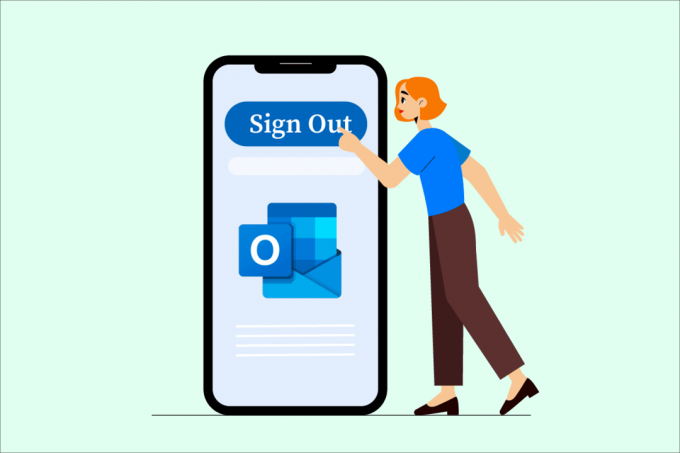
Tartalom
- Hogyan jelentkezhetek ki az Outlook Mobile-ból
- Kijelentkezhetek az Outlookból?
- Hogyan lehet kijelentkezni az Outlook alkalmazásból a Windows 10 rendszerben?
- Hogyan jelentkezhetek ki az Outlookból a laptopomon?
- Hogyan jelentkezhetek ki az Outlook Mobile-ból?
- Hogyan távolíthatom el az Outlook-fiókot az Androidról?
- Hogyan jelentkezhetek ki a Microsoft-fiókomból Android-telefonomon?
- Hogyan lehet kijelentkezni az Outlook alkalmazásból iPhone-on?
- Hogyan lehet kijelentkezni az Outlook 365-ből?
- Hogyan jelentkezhetek be az Outlook Mobile-ba?
- Ki kell jelentkeznem a Microsoft fiókból?
- Miért nem tudok kijelentkezni a Microsoft-fiókból?
- Hogyan jelentkezhetek ki a Microsoft-fiókomból az összes eszközön?
- Hogyan távolíthatok el egy fiókot az Outlook alkalmazásból?
Hogyan jelentkezhetek ki az Outlook Mobile-ból
Kövesse az ebben a cikkben ismertetett módszereket, hogy megtudja, hogyan jelentkezhet ki Outlook-fiókjából laptopjáról és mobiltelefonjáról.
Kijelentkezhetek az Outlookból?
Igen, kijelentkezhet az Outlook-fiókból asztali számítógépen, ha rákattint a Kijelentkezés választási lehetőség. De ahhoz, hogy kijelentkezzen Outlook-fiókjából mobileszközön, nem kell használnia a Töröl lehetőség az Outlook-fiók törlésére/kijelentkezésére.
Hogyan lehet kijelentkezni az Outlook alkalmazásból a Windows 10 rendszerben?
Az Outlook alkalmazás Windows 10 rendszerben az alkalmazás további funkcióihoz biztosít hozzáférést. Az egyik szolgáltatás közé tartozik az Outlookból való egyszerű kijelentkezés a Windows 10 rendszerben.
1. Nyissa meg a Microsoft Outlook alkalmazást Windows 10 rendszerű számítógépén, és jelentkezzen be fiókjába.
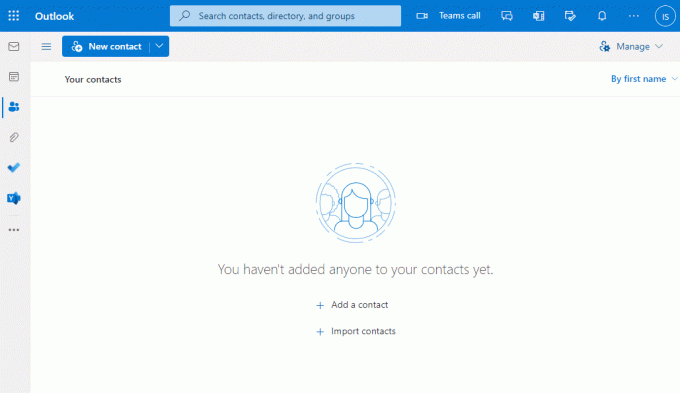
2. Kattintson a Profil ikonra a jobb felső sarokból.
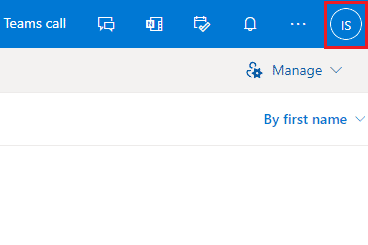
3. Kattintson a Kijelentkezés lehetőséget, hogy kijelentkezzen az aktuális Outlook-fiókból.
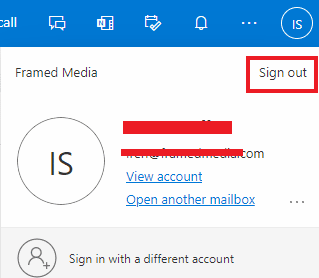
Olvassa el is: Hogyan lehet ki- vagy kijelentkezni a Gmailből?
Hogyan jelentkezhetek ki az Outlookból a laptopomon?
Ha Outlook-fiókját laptopjáról használja, és azt tervezi, hogy kijelentkezik belőle, az alábbi lépések végrehajtásával könnyedén megteheti:
1. Nyissa meg a Microsoft Outlook alkalmazást a számítógépén.
2. Kattints a Profil ikonra > Kijelentkezés választási lehetőség.
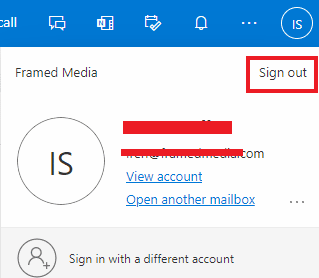
Hogyan jelentkezhetek ki az Outlook Mobile-ból?
Ha azt tervezi, hogy kijelentkezik az Outlook Mobile alkalmazásból, ez egy kicsit bonyolult feladat. Az Outlook mobilalkalmazás nem engedi a felhasználót kijelentkezni a számláról. Ezt csak úgy érheti el fiókjának törlése az Outlook Mobile-on. Ez azonban nem törli teljesen az Outlook-fiókját, és az alkalmazásban a hitelesítési adatokkal új fiókot adhat hozzá/bejelentkezhet. Kövesse a következő lépéseket kijelentkezni/törölni Outlook-fiókját mobileszközön.
Hogyan távolíthatom el az Outlook-fiókot az Androidról?
Az Androidon futó Outlook mobilalkalmazás lehetőséget biztosít a fiók eltávolítására az alkalmazásból. Ha ezt szeretné megtenni, kövesse az alábbi lépéseket:
1. Nyissa meg a Outlook alkalmazást androidos mobilján.

2. Érintse meg a Outlook ikonra a bal felső sarokból.

3. Érintse meg a Beállítások fogaskerék ikonra, az ábrán látható módon.

4. Alatt Levelezési fiók, érintse meg a kívánt fiókot el szeretné távolítani/törölni.
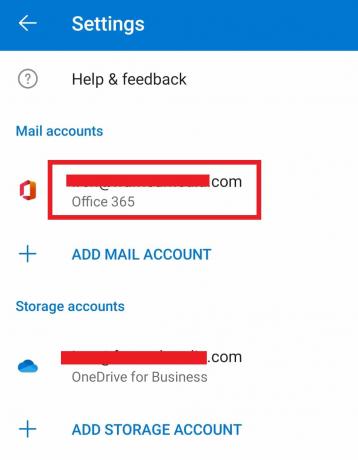
5. Görgessen le, és érintse meg a FIÓK TÖRLÉSE választási lehetőség.
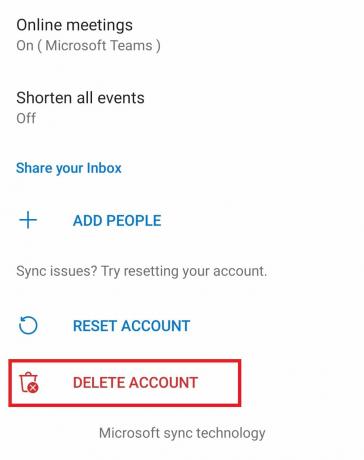
6. Érintse meg TÖRÖL a megerősítő felugró ablakban.

Olvassa el is: Hogyan lehet visszahívni egy e-mailt az Outlookban?
Hogyan jelentkezhetek ki a Microsoft-fiókomból Android-telefonomon?
Ha ki szeretne jelentkezni Microsoft-fiókjából Android telefonján, akkor ezt kell tennie törölje a fiókját az alkalmazásból. A felhasználók számára nem áll rendelkezésre dedikált lehetőség a használatára és a fiókból való kijelentkezésre az Outlook alkalmazásban. A kijelentkezéshez törölnie kell fiókját. Egy fiók törlése azonban nem jelenti azt, hogy a teljes Outlook-fiók törlődik. Csak az Android telefonjáról törlődik, amíg újból hozzá nem adja, és újra be nem jelentkezik. Kövesse a fent említett lépéseket megtudhatja, hogyan törölheti az Outlook Mobile-t, illetve hogyan jelentkezhet ki abból Android rendszeren.
Hogyan lehet kijelentkezni az Outlook alkalmazásból iPhone-on?
Ha ki szeretne jelentkezni az Outlook alkalmazásból iPhone-ján, akkor ezt úgy érheti el, hogy törli fiókját az alkalmazásból. A mobilalkalmazásban nem érhető el az Outlook ki- és kijelentkezési lehetősége.
jegyzet: Csak a fiókból való kijelentkezéshez törölheti fiókját az Outlook alkalmazásban. A használatához azonban egyszerűen hozzáadhatja a fiókot, és bejelentkezhet abba. A fiók törlése nem távolítja el teljesen az Outlookból.
1. Nyissa meg a Outlook alkalmazást iPhone-ján.

2. Érintse meg a Profil ikonra a bal felső sarokból, az ábra szerint.

3. Érintse meg a Beállítások fogaskerék ikonra.

4. Alatt E-mail fiókok, érintse meg a kívánt fiókot el szeretné távolítani/törölni.

5. Érintse meg a Fiók törlése választási lehetőség.

6. Érintse meg Töröl a megerősítő felugró ablakban. Azonnal kijelentkezik az Outlook Mobile alkalmazásból.
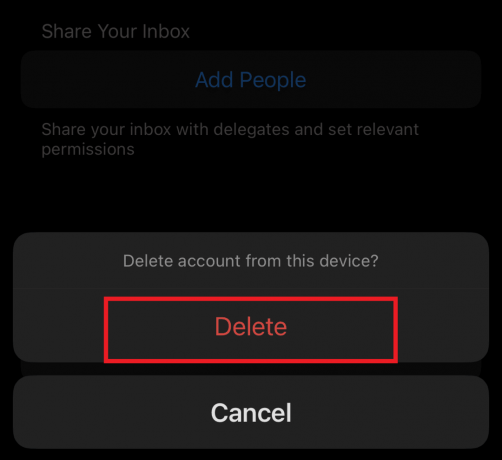
Olvassa el is: Az Outlook e-mail olvasási visszaigazolásának kikapcsolása
Hogyan lehet kijelentkezni az Outlook 365-ből?
Ha ki szeretne jelentkezni az Outlook 365-ből az asztalon, nyissa meg bejelentkezett fiókját az Outlook asztalon, és kattintson a kijelentkezés lehetőségre a profiljában. Ehhez kövesse az alábbi lépéseket:
1. Nyissa meg a Microsoft Outlook alkalmazást a számítógépén, és kattintson a gombra Profil ikonra.
2. Kattintson a Kijelentkezés lehetőséget, hogy kijelentkezzen az Outlook 365-fiókjából.
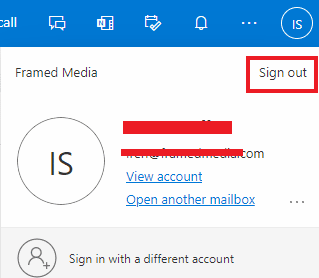
Hogyan jelentkezhetek be az Outlook Mobile-ba?
Az Outlook alkalmazás mobileszközön való működtetésével könnyebben hozzáférhet munkájához, e-mailjeihez és fájljaihoz. Miután megtanulta, hogyan jelentkezhet ki az Outlook Mobile alkalmazásból, kövesse az alábbi lépéseket a fiókba való bejelentkezéshez:
1. Nyissa meg a Outlook alkalmazást a mobilodon.
2. A Fiók hozzáadása képernyőn, írja be az Outlookot Email cím és érintse meg FOLYTATNI.
jegyzet: Használhatja a GOOGLE-FIÓK HOZZÁADÁSA választási lehetőség.
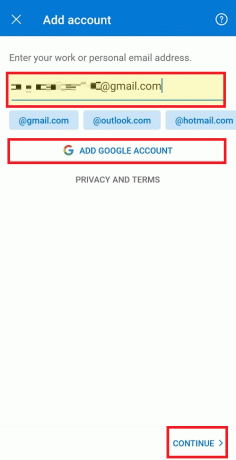
3. Válassza ki a fiók típusát elérhető listából.

4. Adja meg a fiókot Jelszó és érintse meg a Készikon bejelentkezni.
Olvassa el is: A Google naptár szinkronizálása az Outlookkal
Ki kell jelentkeznem a Microsoft fiókból?
Ha történetesen Microsoft-fiókját használja egy ismeretlen eszköz vagy rendszer, azt tanácsoljuk, hogy jelentkezzen ki fiókjából. Abban az esetben, ha Microsoft-fiókját használja laptopján vagy telefonján, bejelentkezve maradhat, hogy elkerülje a fiókjába való minden alkalommal történő bejelentkezéssel járó nehézségeket.
Miért nem tudok kijelentkezni a Microsoft-fiókból?
Ha van bejelentkezéskor bekapcsolta az automatikus bejelentkezést, akkor az előző munkamenetben történt kijelentkezés után is automatikusan újra bejelentkezik. Ennek elkerülése érdekében jelentkezzen ki fiókjából, és amikor újra bejelentkezik, ne kattintson a írj alá opcióban.
Hogyan Log Kilép a Microsoft-fiókomból az összes eszközön?
Ha több eszközön is bejelentkezett a Microsoft-fiókjába, az alábbiakban felsorolt néhány egyszerű lépéssel egyszerre jelentkezhet ki:
1. Nyissa meg Outlook fiókot az asztalon.
2. Kattintson a Profil ikon >Fiók megtekintése.
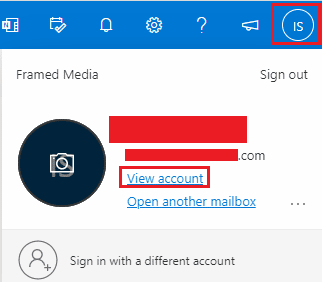
3. Kattintson A bejelentkezéseim a bal oldali ablaktáblából.
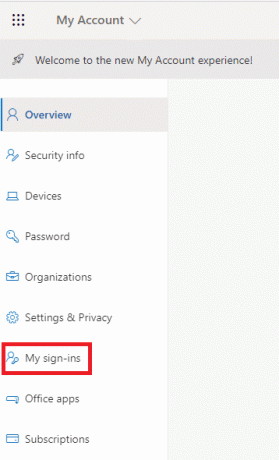
4. Kattintson Ismeretlennek tűnik? Biztosítsd a fiókod választási lehetőség.
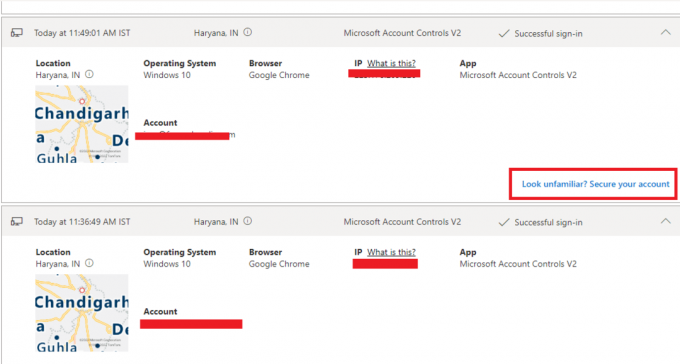
5. Kattints a Következő választási lehetőség.
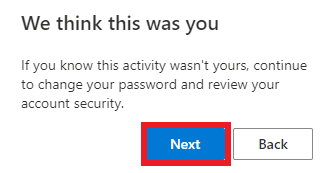
6. Kattintson Jelentkezzen ki mindenhol kijelentkezni az Outlook-fiókból mobil és asztali számítógépről.
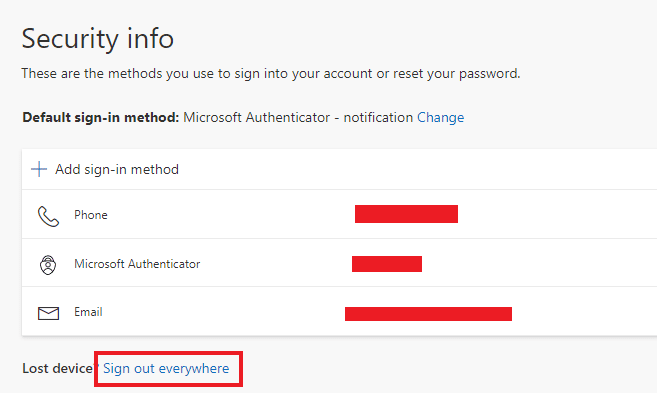
Olvassa el is: Hogyan lehet távolról kijelentkezni Google-fiókjából Android-telefonon
Hogyan távolíthatok el egy fiókot az Outlook alkalmazásból?
Ha mobilján használja az Outlook alkalmazást, és több fiókot is használ benne, akkor az Outlook-profil meglátogatásával bármelyik fiókot eltávolíthatja.
1. Nyissa meg a Outlook alkalmazást androidos mobilján.

2. Érintse meg a Outlook ikon > Beállítások fogaskerék ikonra.
3. Érintse meg a kívánt fiókot, az ábrán látható módon.
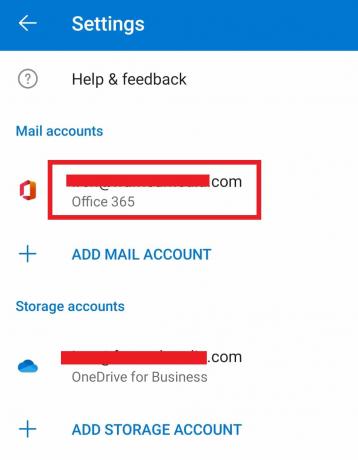
4. Görgessen le, és érintse meg a FIÓK TÖRLÉSE választási lehetőség.
5. Érintse meg TÖRÖL a megerősítő felugró ablakban.

Ajánlott:
- Az Apple fizetési mód megváltoztatása
- Hogyan hozhatok létre egy második Venmo-fiókot
- A profil betöltésekor elakadt Outlook javítása Windows 10 rendszeren
- A 24 legjobb Outlook alternatíva
Reméljük, megtanulta, hogyan kell jelentkezzen ki az Outlook Mobile alkalmazásból. Kérdéseivel és javaslataival nyugodtan forduljon hozzánk az alábbi megjegyzések részben. Ossza meg velünk, hogy miről szeretne tudni legközelebb.


